Windows 10 má pouze jeden horký roh. Je umístěn v pravé dolní části obrazovky a je označen čarou, která jej odděluje od hlavního panelu. Horký roh Zobrazit plochu dělá jednu věc; když na něj kliknete, každé okno na obrazovce je minimalizováno a dostanete se na plochu. Pokud umístíte kurzor myši na tento malý proužek, budete moci dosáhnout vrcholu na ploše. Horký roh lze také spustit pomocí klávesové zkratky Win + D. Zkratka se vztahuje na všechny obrazovky, což znamená, že pokud máte připojeno více monitorů, klepnutí na horký roh nebo klepnutí na Win + D minimalizuje všechny aplikace na všech vašich obrazovkách. Pokud chcete pouze minimalizovat okna na aktuální obrazovce, potřebujete aplikaci nazvanou ShowDesktopOneMonitor. Tato aplikace může omezit Zobrazit plochu na aktivní obrazovku.
Zobrazit aktivní plochu
Stáhněte a spusťte ShowDesktopOneMonitor. Stránka Github doporučuje přidat nový úkol do Plánovače úloh a nastavit EXE této aplikace jako spouštěč. Je to tak, že se může spustit při spuštění systému, pokud však chcete aplikaci vyzkoušet nejprve, než to uděláte. Jednoduše rozbalte složku, kterou jste stáhli z Githubu, a v ní spusťte EXE.
Použijte klávesovou zkratku Win + Left Shift + D proZobrazit plochu na aktivní obrazovce. Aktivní obrazovku určuje kurzor. Kterákoli obrazovka, na které je kurzor, bude aktivní a všechna okna na ní budou minimalizována. Opětovným klepnutím na Win + Left Shift + D obnovíte okna.

Vytváření úkolu
Otevřete Plánovač úloh a klikněte na Vytvořit úlohu ve sloupci napravo. Dejte svému úkolu jméno, které si snadno zapamatujete, a vyhledejte ho, pokud se později rozhodnete jej upravit nebo smazat.
Na kartě Obecné vyberte „Spustit pouze při přihlášení uživatele“ a „Spustit s nejvyššími oprávněními“.
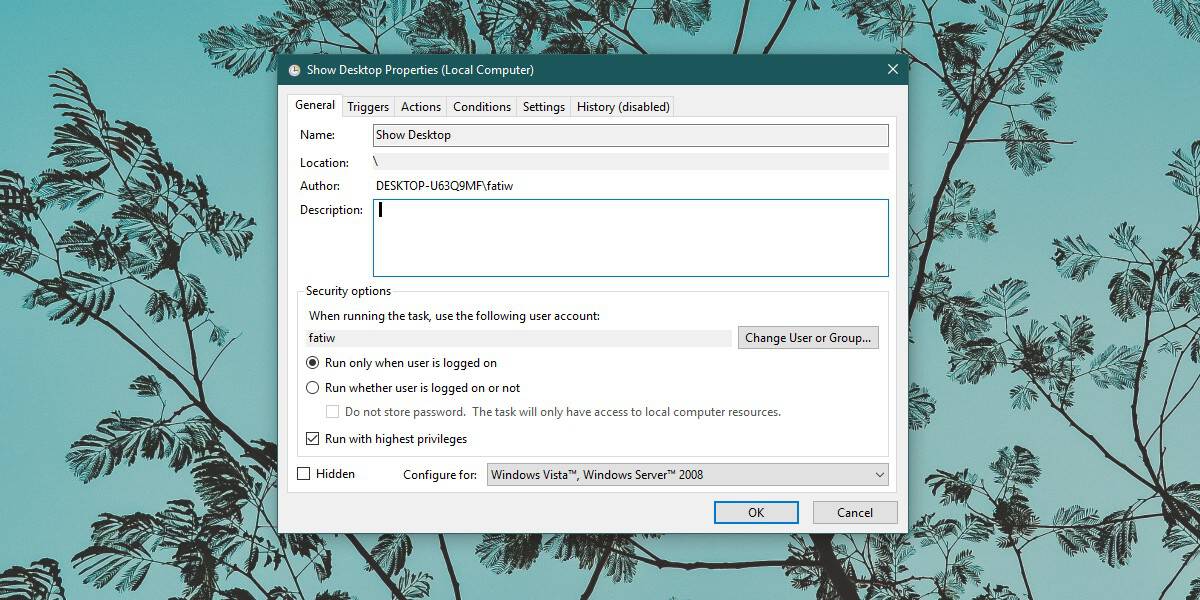
Přejděte na kartu Spouštěče a ve spodní části klikněte na Nový. V rozbalovací nabídce nahoře vyberte Při spuštění.
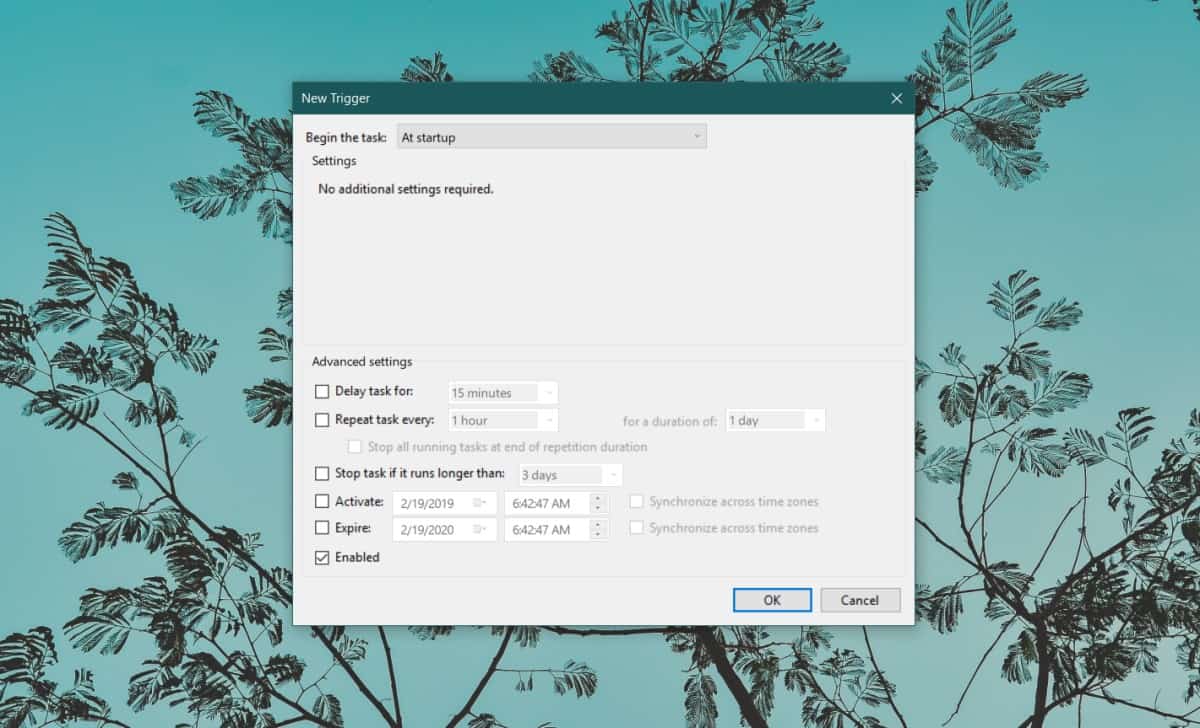
Přejděte na kartu Akce a ve spodní části klikněte na Nový. V poli Akce vyberte Spustit program. V části Program / skript klikněte na tlačítko Prohlížeč a vyberte soubor EXE ShowDesktopOneMonitor.
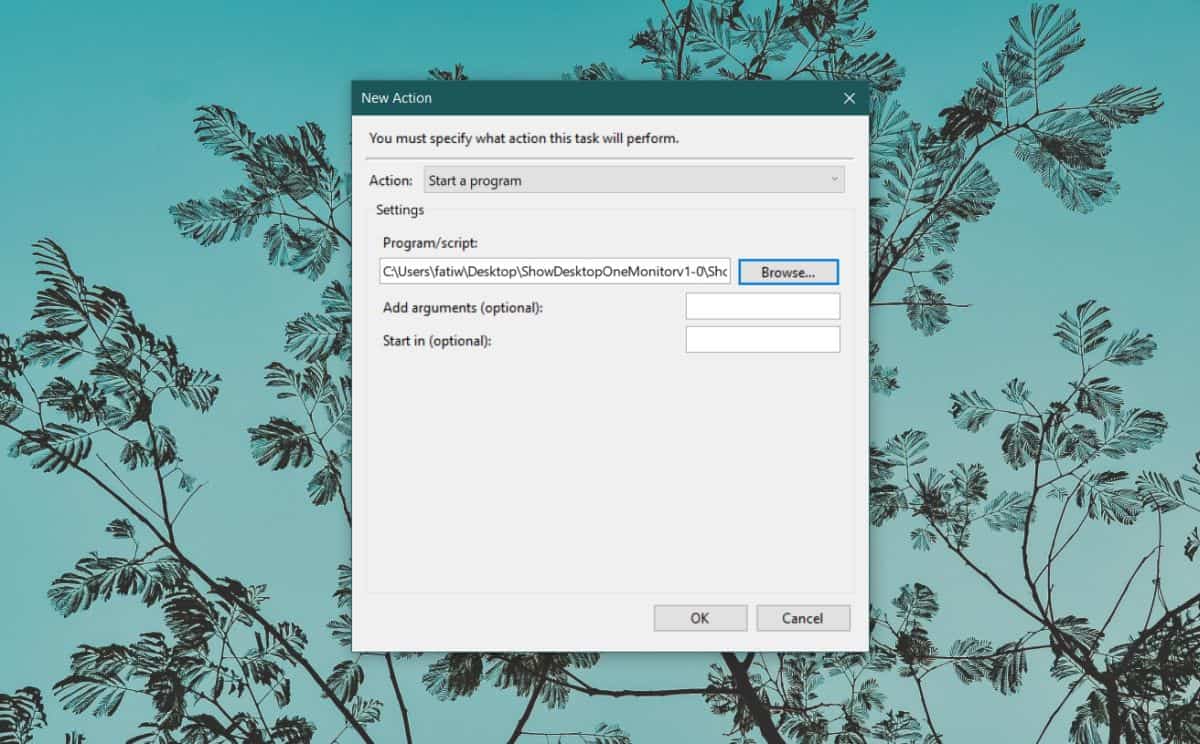
Nakonec přejděte na kartu Nastavení a zrušte zaškrtnutí políčka Zastavit úlohu, pokud běží déle než. Klikněte na OK. V seznamu úkolů klepněte pravým tlačítkem myši na úkol a vyberte příkaz Spustit.
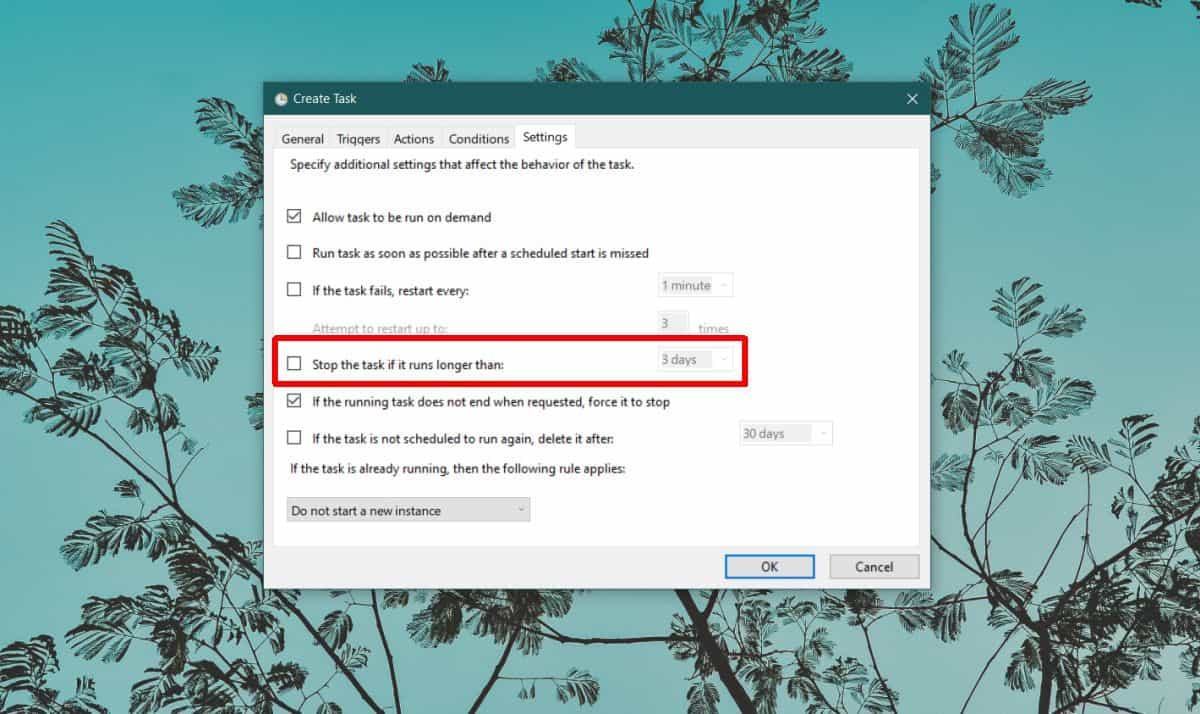
Když je úloha spuštěna, ikona aplikace bude přidána na systémovou lištu a můžete použít klávesovou zkratku Win + Left Shift + D k omezení možnosti Zobrazit plochu na aktivní obrazovku.












Komentáře